Hvordan lagre snaps til kamerarulle i 2022
Hvis du bruker Snapchat, så er du godt klar over hvor gøy den appen er med alle dens fantastiske ansiktsfiltre. Redigeringsfunksjoner som emojier, Bitmoji, tegning osv. sammen med filtrene gjør at Snapchat skiller seg ut blant andre apper for sosiale medier. Dette kan friste deg til å legge til filtre på bildet ditt ved hjelp av Snapchat og deretter dele det på andre apper som Instagram og Facebook.
Men problemet du kanskje står overfor er at du bruker Last ned ikonet på Snap lagres bildet eller videoen i appen Minner mappe og ikke på smarttelefonen. For å hjelpe deg, i denne opplæringen vil vi nevne hvordan du lagrer snaps og historier til Kamerarull eller Galleri i stedet for Minner på Snapchat. Så sitt godt og la oss komme over dette problemet sammen.
Her vil vi bruke trinn og skjermbilder fra Android app, men metoden er lik for iOS.
Les også: Slik sletter du Snapchat-konto
innhold
Lagre snaps til kamerarulle eller galleri i stedet for minner med video
- Åpne Snapchat på telefonen og på kameraskjermen trykker du på Bitmoji øverst til venstre.
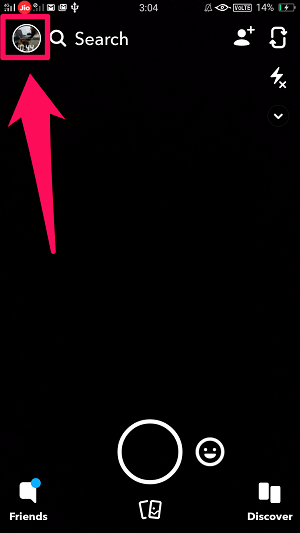
2. Trykk deretter på utstyrsikonet øverst i høyre hjørne.
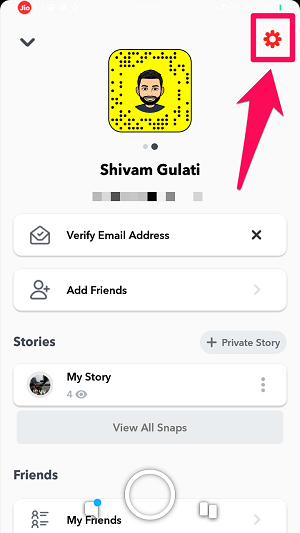
3. Dette tar deg til skjermbildet Innstillinger. Her finner du Minner under funksjoner og trykk på den.
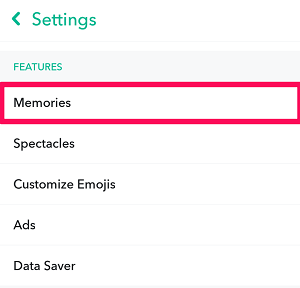
4. Under Minner trykker du på Lagre-knapp.
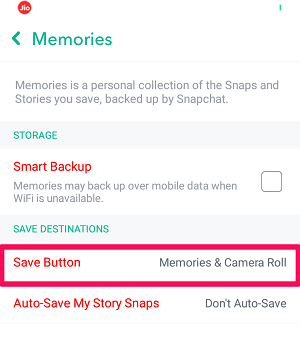
5. Nå kan du enten velge Minner og kamerarulle or kamera~~POS=TRUNC Bare. Som navnet antyder, når du velger det første alternativet, blir snapsene lagret på begge stedene. Mens de bare blir lagret på telefonen din når du velger den andre.
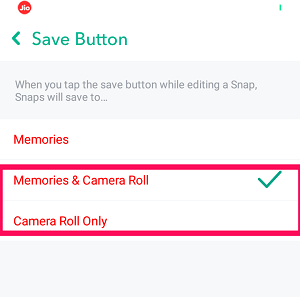
Gjør ønsket valg og du er ferdig.
Nå, når du trykker på Last ned ikonet på snaps før eller etter opplasting, vil de bli lagret i telefonens galleri eller kamerarull.
OBS: For å laste ned snaps etter at de er lastet opp, må du trykke på ikonet med tre prikker etter å ha åpnet snappen for å få lagringsalternativet.
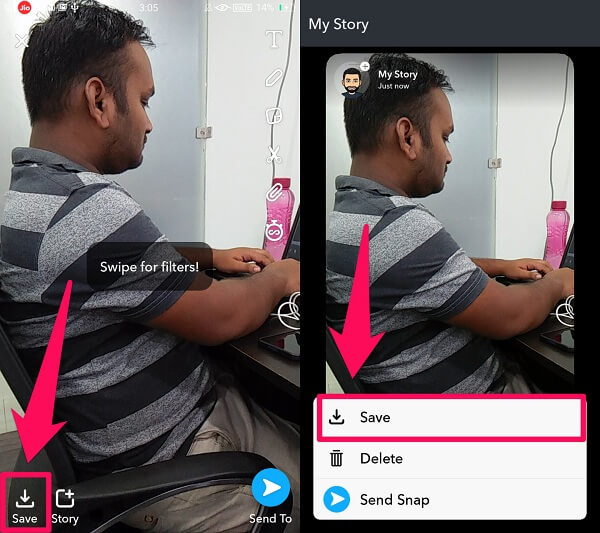
Les også: Slik bruker du Face Swap på Snapchat
Så nå kan du enkelt redigere bildene eller videoene dine i Snapchat og lagre dem på smarttelefonen din for deling andre steder.
Du kan også se videoen vår for å se trinnene i handling:
Eksporter snapper manuelt til kamerarull
Hvis du av en eller annen grunn ikke vil at hvert snap skal lagres i telefonens galleri, kan du manuelt eksportere de valgte snapsene til kamerarullen. For dette trenger du ikke å endre noen innstillinger da dette alternativet allerede er tilgjengelig for minnene dine på Snapchat. Du må bare følge disse trinnene for å bruke dette alternativet.
1. Gå først til snapsene dine ved å trykke på trykknapp nederst på kameraskjermen.

2. Nå vil du se en liste over snappene du nylig har lagt til. Trykk på snappen som du vil eksportere til telefonens galleri.
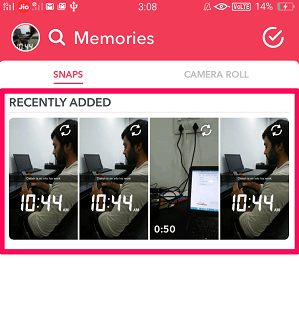
3. Etter at du har åpnet snappen, trykk på trepunktsikon.
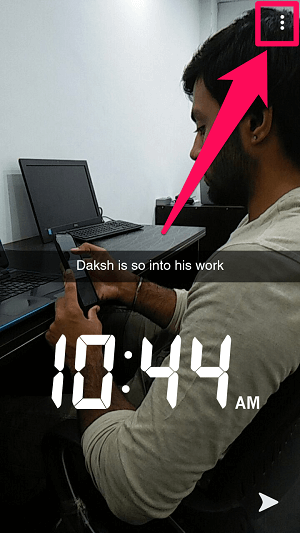
4. For å eksportere snappen, trykk på ‘Eksporter Snap’ alternativet.
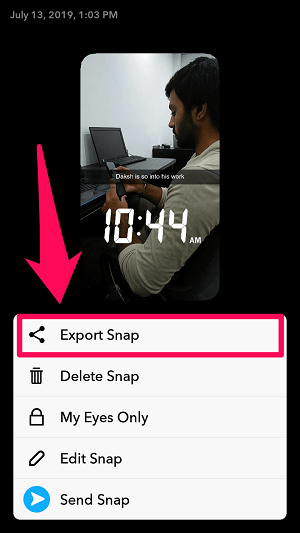
5. Du får alternativer for å eksportere snappen til ulike apper. Trykk på Kamerarull.
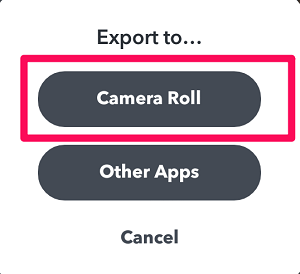
Etter å ha fulgt alle de angitte trinnene, vil du se at snappen din er eksportert til telefonens galleri.
Lagre flere snaps til kamerarull samtidig
Snapchat er en samling av flere snaps fanget av deg. Og det er veldig vanlig at mange mennesker ønsker å eksportere flere snaps til Kamerarull samtidig. For å være ærlig, kan manuelt eksportere snaps til Camera Roll være veldig tidkrevende og irriterende, spesielt hvis det gjøres for ett snap om gangen. Så hvis du vil spare tid ved å eksportere flere snaps til kamerarullen samtidig, følger du bare disse trinnene:
1. Gå først til Snapchat-minnene dine ved å trykke på snapikonet nederst på kameraskjermen.

2. Nå, langt trykk på et enkelt trykk for å velge det eller ganske enkelt trykk på hakeikonet øverst til høyre på skjermen.
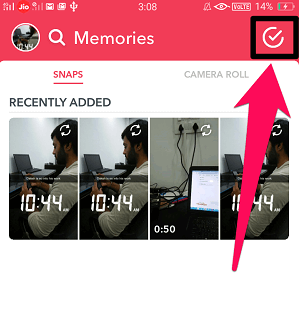
3. Etter dette vil du kunne velge flere snaps bare ved å trykke på dem.
4. Så snart du er ferdig med å velge minnene du vil eksportere, trykker du på Eksport nederst til venstre på skjermen.
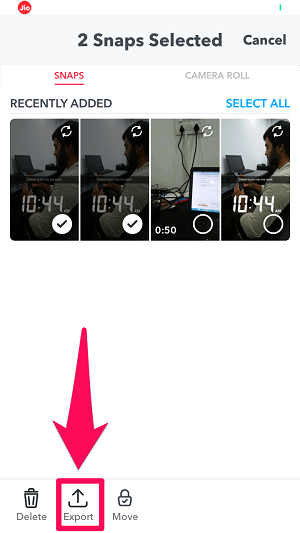
5. Trykk til slutt på kamera~~POS=TRUNC for å eksportere snapsene til telefonens galleri med en gang.
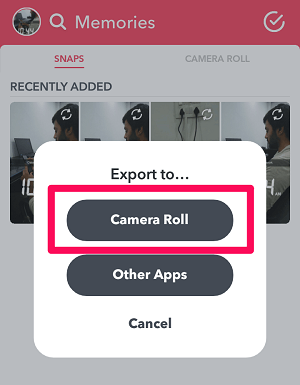
Det er det. De valgte snapsene vil nå bli overført til kamerarullen.
Les også: Slik bruker du Flashback Stories på Snapchat
Innpakning Up
Snapchat er en veldig god app når det gjelder å dele øyeblikkene dine gjennom historier. Men andre sosiale medieplattformer som Instagram og Facebook gir oss også denne samme funksjonen. Derfor er det normalt å lage historier med Snapchat og dele de samme historiene på andre sosiale medier-apper sammen med Snapchat.
For noen mennesker kan det imidlertid være vanskelig hvis de ikke vet hvordan de skal lagre bildene og historiene til kamerarullen. Men vi håper at etter å ha lest denne artikkelen, blir det lettere for deg å gjøre det.
Siste artikler